木更津市史デジタルアーカイブ
木更津の城
木更津の城の使い方
1. 画面案内
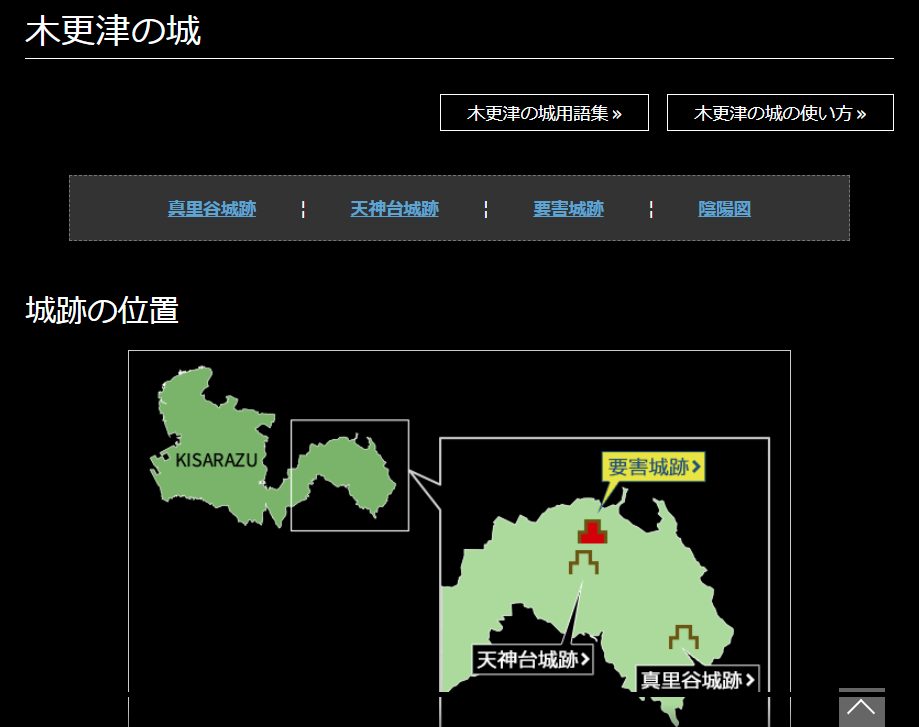
ページトップにある文字リンク、もしくは図内の城跡をクリックすると、対象の項目にジャンプします。
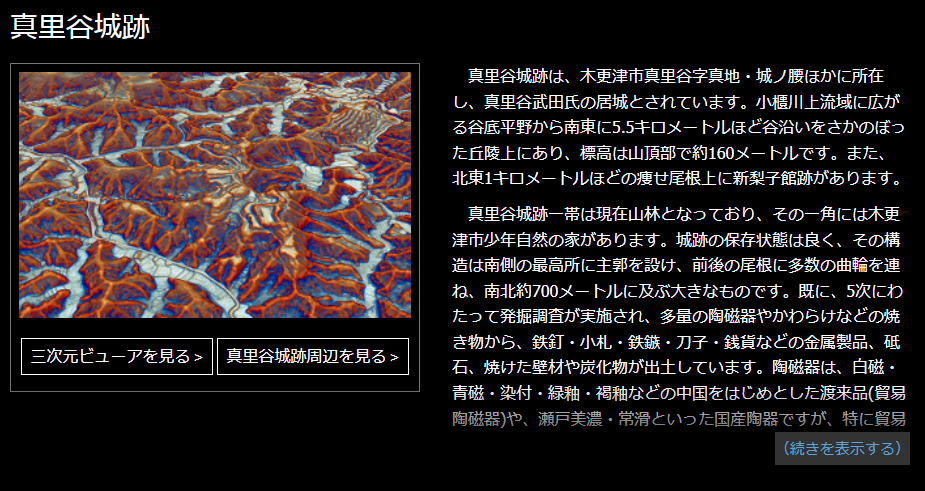
- [三次元ビューア]をクリックまたはタップすると城跡の三次元地図画面が開きます。詳しい使い方は三次元ビューアの使い方をご覧ください。
- [○○城跡周辺を見る]をクリックまたはタップすると、同ページ下部にある陰陽図に移動します。
2. 三次元ビューアの使い方
- 地図全体の移動
- (パソコン)マウスの「左ボタン」を押したままマウスを任意の方向に動かすと地図が移動します。
- (スマートフォン・タブレット)人差し指を押したまま任意の方向に動かすと地図が移動します。
- 地図の拡大・縮小
- (パソコン)マウスの「右ボタン」を押したままマウスを前後すると、地図が拡大縮小します。
- (スマートフォン・タブレット)人差し指と親指を押したまま前後すると、地図が拡大縮小します。
- 地図の回転
- (パソコン)マウスホイールを押したまま、マウスを左右に動かすと地図が回転します。
- (スマートフォン・タブレット)1本の指で押さえ、もう1本の指を動かすと地図が回転します。
- 地図の傾き
- (パソコン)マウスホイールを押したまま、マウスを上下に動かすと地図が傾きます。
- (スマートフォン・タブレット)2つの指を押したまま同じ方向に動かすと地図が傾きます。
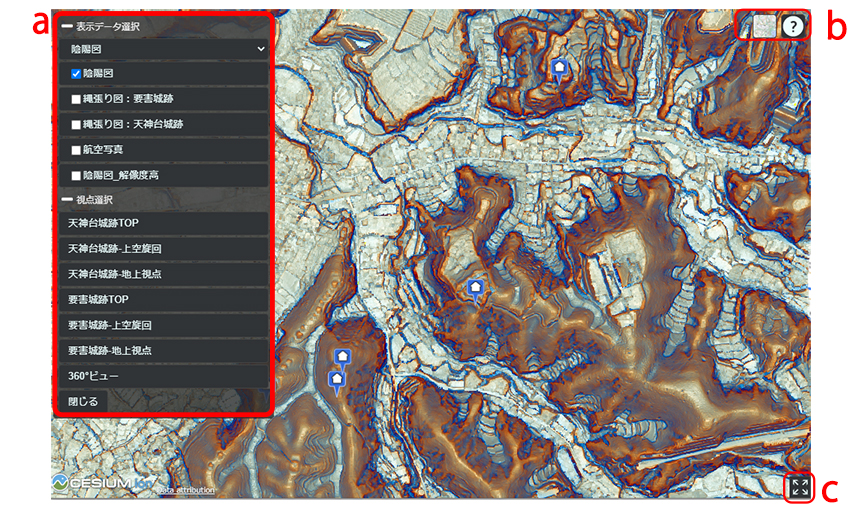
a. 表示データと視点の選択
チェックを入れた項目によって、表示されるデータや視点の位置が変わります。
【表示データ選択】
表示する地図情報を選択します。複数項目にチェックを入れると、重なって表示されます。
- 陰陽図
- 陰と陽に分けて立体感を強調して地形の起伏(凹凸)を表現します。
- 縄張り図
- 各城跡のおおよその敷地範囲を表示します。
- 航空写真
- 航空写真を表示します。
- 陰陽図(解像度高)
- 高解像度の陰陽図を表示します。(一番上の陰陽図のチェックは外してください)
※これらの測量成果の一部は、国土地理院長の承認を得て同院所管の測量成果を使用して得た公共測量成果です(国土地理院承認番号:令2関公第830号)
【視点選択】
設定された地点にジャンプします。
- 城跡TOP
- 各城跡の真上に移動します。
- 上空旋回
- 視点が各城跡の上空に移動した後、360°自動旋回します。
- 地上視点
- 視点が各城跡を見渡せる位置に移動します。
- 360°ビュー
- その時見ている視界を起点にして、その場で360°自動旋回します。
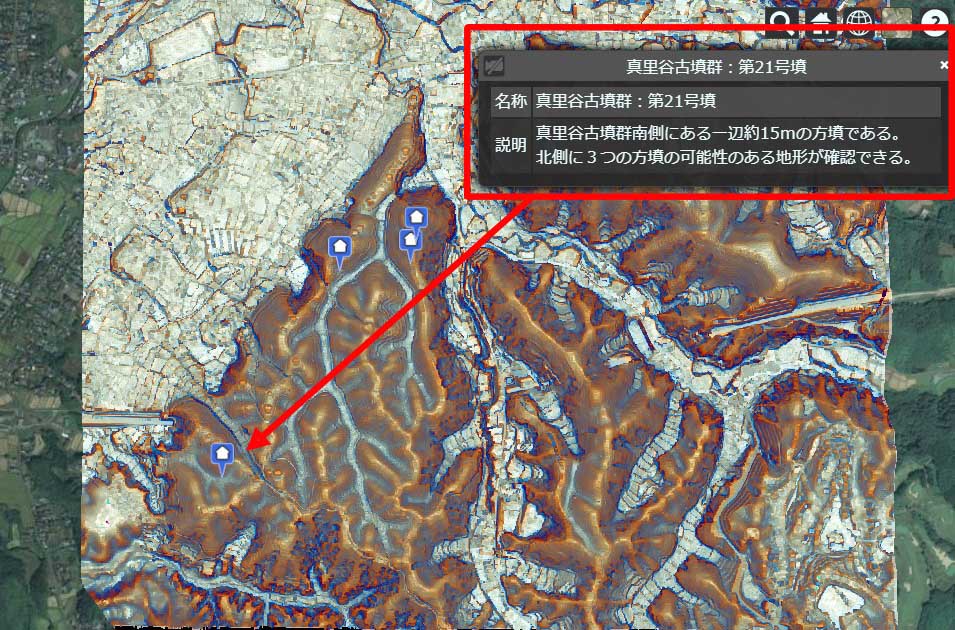
表示データにある家のアイコンをクリックすると地点の情報が表示します。「×」で閉じます。
b. その他機能
- クエスチョンマークアイコンをクリックするとヘルプ画面が表示します。
- Cesiumで表示可能な公開マップ(オープンデータ)の選択ができます。通常は、「地理院タイル」をご選択ください。
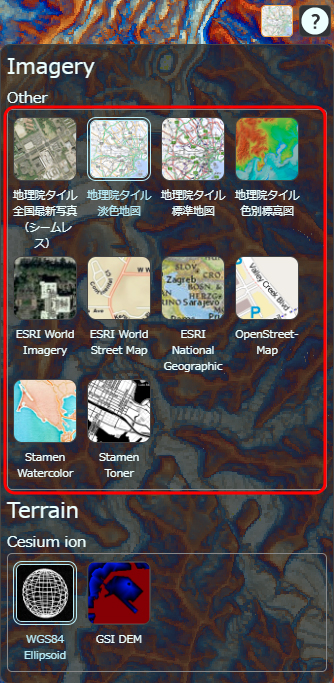
c. 全画面表示
- 矢印四方向のアイコンをクリックすると全画面表示します。
3. 陰陽図についての説明
陰陽図(IN-YOU-ZU)とは、立体感を強調して地形の起伏(凹凸)を表現する、微地形表現図のひとつです。
地形の表現方法としては、高低差を表す等高線を用いることが一般的ですが、等高線の表現では等高線間の微細な地形を表現することができません。今回木更津市で実施した航空レーザ測量などで得られる高密度・高精度な地形情報をくまなく表現するには、陰陽図のような微地形表現図を用いることが有用です。
等高線だけでは表現できない、地形の傾斜具合や起伏(凹凸)の深さなど直感的に把握することができ、航空写真だけではわからない、木々に覆われた曲輪や掘割など、城跡遺構群の往時の姿を容易に偲ばせてくれるのではないでしょうか。
陰陽図は朝日航洋株式会社の特許「立体画像作成装置」を用いて作成した商品です。(特許第4379264号)
4. 全体図の詳しい使い方
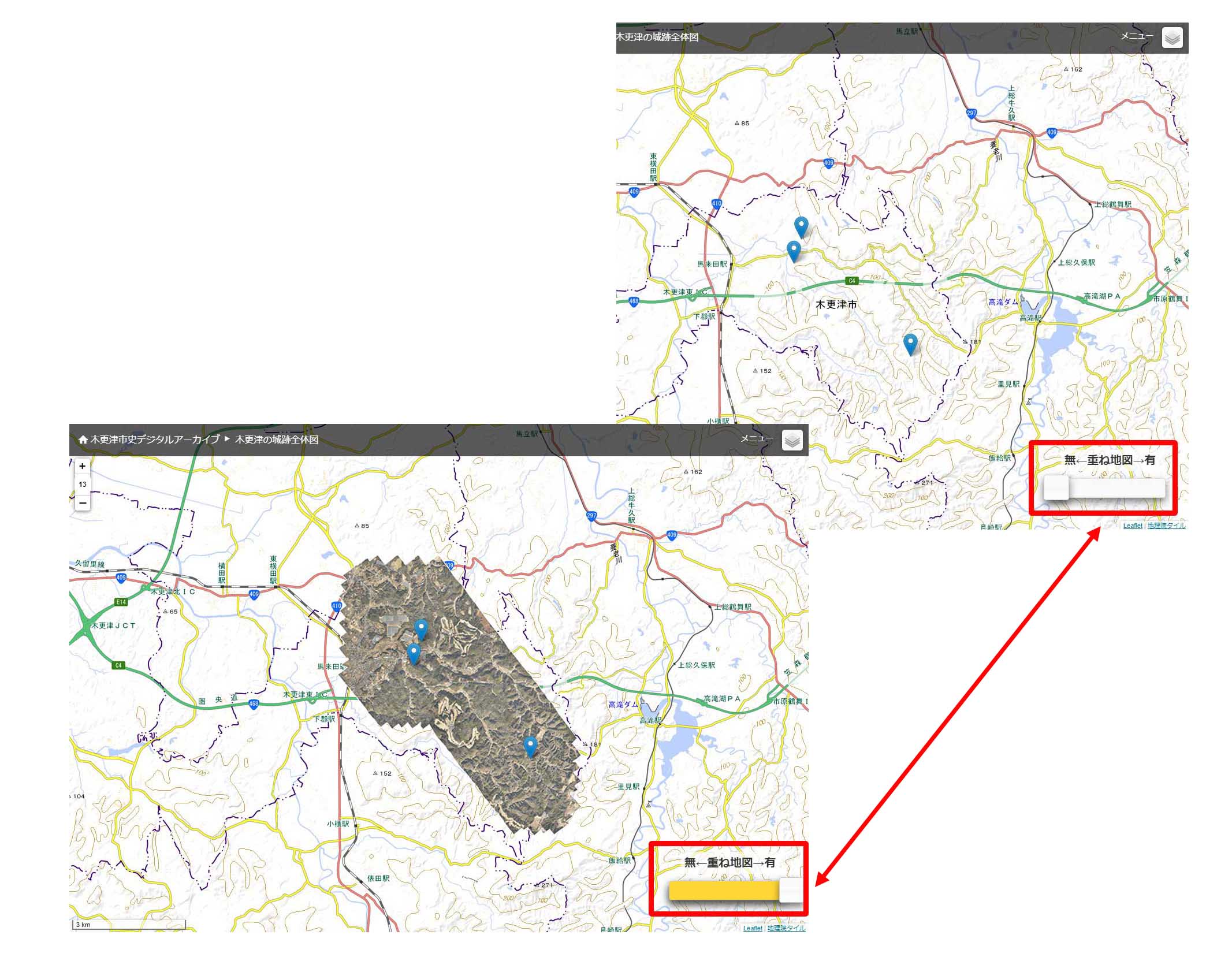
右下のスライダーをスライドすることによって、国土地理院の地図を重ねて見比べることができます。
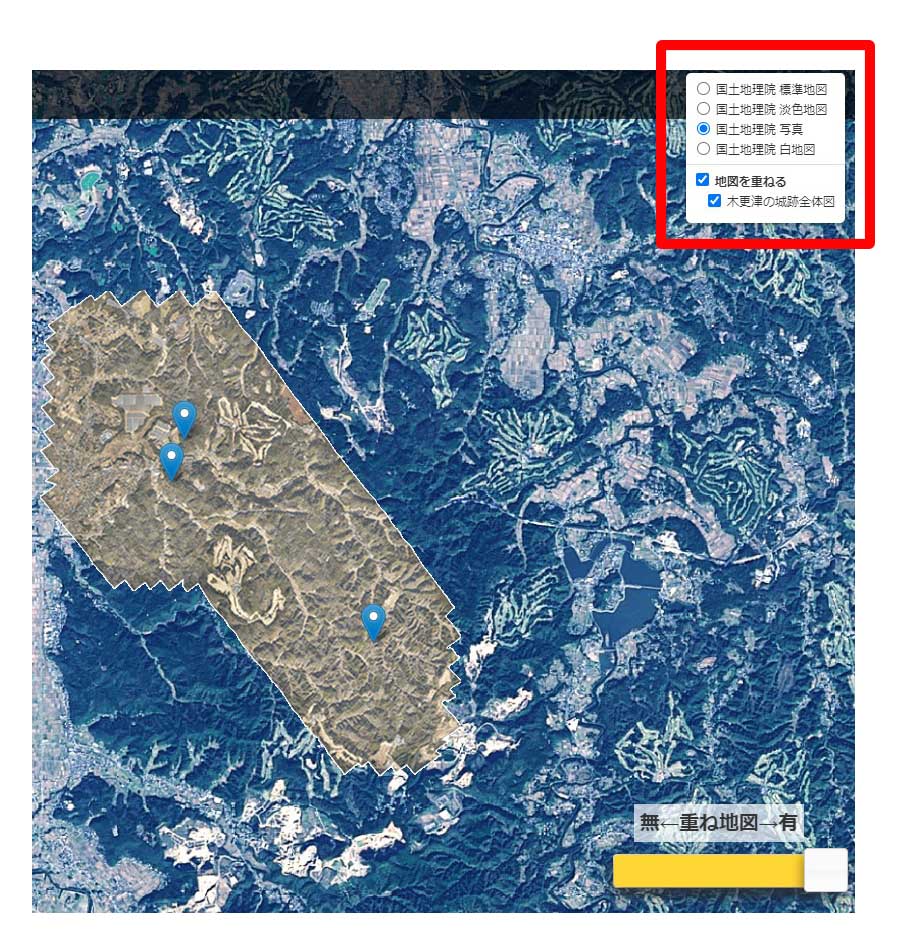
重ねる地図は4種類の中から選ぶことができます。
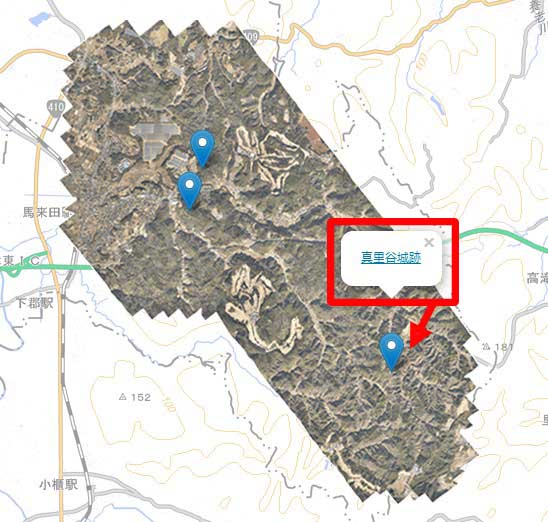
表示データにあるアイコンをクリックすると、各城跡の三次元ビューアに移動します。